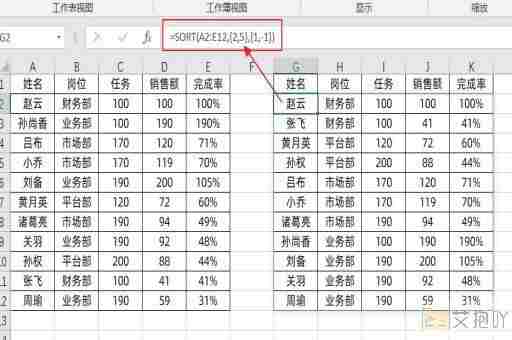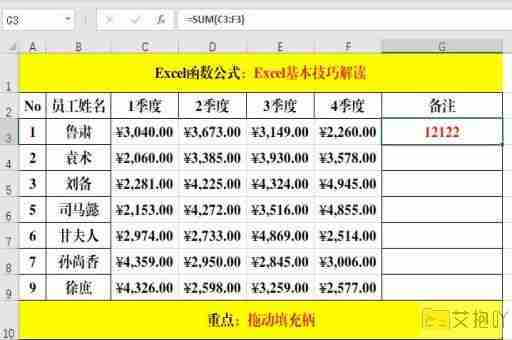excel索引公式vlookup
excel是microsoft office中的一个电子表格程序,它被广泛用于数据分析、财务计算和统计分析等领域。其中,vlookup函数是excel中最常用的一个查找与引用函数,它的全称是垂直查找。本文将详细介绍vlookup函数的使用方法、应用场景以及注意事项。
一、vlookup函数的基本语法
vlookup函数的基本语法如下:
vlookup(lookup_value, table_array, col_index_num, [range_lookup])
1. lookup_value:要查找的值,也称为“查找键”。
2. table_array:要在其中进行查找的数据表区域,该区域的第一列必须包含要查找的值。
3. col_index_num:返回数据所在的列数,即从table_array的第一列开始计数的列数。
4. range_lookup(可选):是否允许近似匹配。如果为true或省略,则返回最接近的匹配值;如果为false,则返回精确匹配值。

二、vlookup函数的应用场景
1. 数据查询:在大量数据中快速查找特定信息。根据员工编号查找员工姓名、部门等信息。
2. 数据汇总:通过查找不同表格中的相同数据,实现数据的合并与汇总。将各部门的销售数据汇总到一张总表中。
3. 数据验证:检查输入的数据是否符合预设条件。验证输入的产品编码是否存在,避免录入错误。
三、vlookup函数的使用示例
假设我们有一个员工信息表,包括员工编号、姓名、性别和工资四列数据。现在我们要根据员工编号查找对应的姓名和工资。
1. 查找姓名:在b1单元格中输入以下公式:
=vlookup(a2,$a$2:$d$7,2,false)
这个公式表示在a2:a7范围内查找a2单元格中的员工编号,然后返回与其对应行的第二列(即姓名列)的值。
2. 查找工资:在c1单元格中输入以下公式:
=vlookup(a2,$a$2:$d$7,4,false)
这个公式表示在a2:a7范围内查找a2单元格中的员工编号,然后返回与其对应行的第四列(即工资列)的值。
四、使用vlookup函数的注意事项
1. 查找范围的第一列必须包含要查找的值,并且查找范围需要按照升序排列。否则,如果range_lookup参数为true或省略,可能会导致返回错误的结果。
2. vlookup函数只能查找小于或等于查找值的记录。如果要查找大于查找值的记录,请考虑使用index+match函数组合。
3. 如果查找值不存在,vlookup函数会返回#n/a错误。为了避免这种情况,可以使用iferror函数来处理错误结果。
vlookup函数是excel中非常实用的查找与引用函数,它可以帮助我们在大量数据中快速定位所需的信息。熟练掌握vlookup函数的使用方法,对于提高工作效率具有重要意义。


 上一篇
上一篇